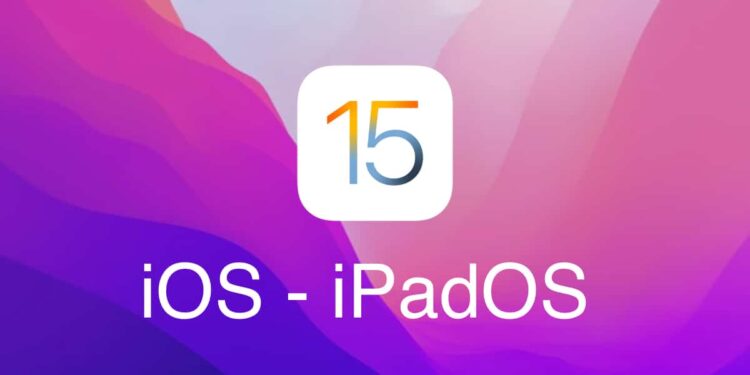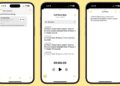Tymczasowe adresy e-mail z iOS 15 – to musisz wiedzieć!
Trudno wyobrazić sobie funkcjonowanie w wirtualnym świecie bez adresu e-mail. To on daje nam dostęp do mediów społecznościowych, kuponów, aplikacji, forów dyskusyjnych i wielu innych rzeczy. Jednak im częściej go komuś podajemy, tym jesteśmy bardziej narażeni na spam, o próbach wyłudzenia, czy śledzeniu nie mówiąc. Jednak posiadanie iPhone’a z iOS 15 i korzystanie z iCloud+ sprawia, że możemy rozważyć opcję, która umożliwia generowanie nieograniczonej ilości anonimowych adresów e-mail. Co dokładnie powinniśmy o niej wiedzieć? Nasz tekst jak zawsze zawieraj najważniejsze informacje, więc zachęcamy do zapoznania się z jego treścią!
Tworzenie anonimowych adresów e-mail – o czym mowa?
Już od pewnego czasu zalewa nas spam na maila, a im częściej z niego korzystamy, tym jesteśmy narażeni na coraz większą ilość reklam, czy nawet na ataki hakerskie. Jednak Apple postanowiło pomóc swoim użytkownikom i po raz kolejny wraz z aktualizacją systemy wprowadza innowacje. Jedną z nich jest usługa Ukryj mój adres e-mail, która sprawia, że wszystkie problemy, o których pisaliśmy, mogą zniknąć w mgnieniu oka. Z czym zatem mamy do czynienia? Opcja Ukryj mój e-mail w iCloud+, która pojawia się wraz z systemem iOS 15, pozwala na tworzenie losowo generowanego adresu e-mail, który jest całkowicie anonimowy. Co ważne, za jego pośrednictwem możemy przekazywać wszystkie wiadomości na swój główny adres e-mail i tym prostym sposobem sprawić, że nasze dane nie będą tak narażone na niepożądane działania. Funkcja Ukryj mój e-mail w iCloud+ pozwala na utworzenie dowolnej liczby nowych adresów e-mail i to bez względu na to, czy potrzebujemy go na stałe, czy tymczasowo. Dodatkowo każdym utworzonym adresem e-mail możemy dowolnie dysponować, więc w każdej chwili będziemy mogli go włączyć, jak i wyłączyć.
Jak wygenerować anonimowy e-mail za pomocą iCloud +?
Co zatem musimy zrobić, aby wygenerować losy adres e-mail za pomocą iCloud+? Jakie kroki musimy podjąć? Całe szczęście operacja dotyczy kilku prostych kroków i przede wszystkim musimy wejść w Ustawienia, a następnie dotknąć swojej wizytówki, która widoczna jest w górnej części ekranu. Następnie należy dotknąć iCloud i z listy wybrać Ukryj mój adres e-mail. Później należy wybrać opcję Utwórz nowy adres e-mail i w tym miejscu należy wprowadzić opis nowego adresu w polu tekstowym. Gdy to uczynimy, to jeszcze możemy dodać informacje, które ułatwią nam zapamiętanie danego adresu. Jeśli losowy adres e-mail będzie nam pasował, to klikamy Dalej i proces zakończony. Jeśli okaże się, że adres nie przypadł nam do gustu, to wystarczy stuknąć Użyj innego adresu e-mail i po chwili zostanie wygenerowany nowy. Po chwili nowy
Przeglądanie i zarządzanie anonimowymi adresami e-mail
Samo przeglądanie i zarządzenie anonimowymi adresami e-mail w systemie iOS 15 jest banalnie proste. Aby to zrobić, wystarczy wejść w aplikację Ustawienia. To właśnie w tej sekcji szybko będziemy mogli dezaktywować tymczasowe adresy lub usunąć je na stałe.
Czasowa dezaktywacja adresu e-mail
Jeśli dojdziemy do wniosku, że przez jakiś czas anonimowy adres e-mail nie będzie nam potrzebny, to w dowolnym momencie możemy go dezaktywować. Jak to zrobić? Należy wykonać następujące czynności:
Uruchamiamy aplikację Ustawienia>Dotykamy swojej wizytówki w górnej części ekranu> Dotykamy iCloud> Z listy wybieramy Ukryj mój e-mail.
Następnie z listy należy wybrać adres e-mail, który chcemy dezaktywować i dotknąć opcji Dezaktywuj adres e-mail. Na koniec wystarczy potwierdzić, że chcemy go dezaktywować i gotowe. Adres e-mail będzie dostępny do ponownej aktywacji i będziemy mogli z niego korzystać, gdy będzie nam potrzebny. Oczywiście, dopóki ponownie go nie aktywujemy, to nawet nie będziemy otrzymywać wiadomości, które zostaną wysłane na ten adres e-mail.
Ponowna aktywacja anonimowego adresu e-mail
Jakie zatem działania musimy podjąć, jeśli znów będziemy chcieli korzystać z wcześniej dezaktywowanego adresu e-mail? Jak ponownie go aktywować? W tym celu należy uruchomić aplikację Ustawienia i dotknąć swojej wizytówki, która jest widoczna w górnej części ekranu. Kolejnym krokiem będzie wybranie iCloud> Ukryj mój e-mail>Nieaktywne adresy e-mail. Później pozostaje wybrać z listy adres, który chcemy ponownie aktywować, stuknąć opcję Reaktywuj adres i potwierdzenie swojego wyboru sprawi, że znów będzie dostępny. Jest to jednoznaczne, z tym że będziemy mogli znów z niego korzystać i odbierać wiadomości.
Usuwanie anonimowego adresu e-mail
Jak już zdążyliśmy wspomnieć, każdy użytkownik może dowolnie zarządzać utworzonymi adresami e-mail. Tym samym w dowolnym momencie możemy całkowicie pozbyć się adresu e-mail. Zanim jednak zdecydujemy się na taki, warto się dobrze zastanowić, ponieważ raz usunięty anonimowy adres e-mail nie będzie można ponownie aktywować, ani też nie będziemy otrzymywali na niego wiadomości.
Co dokładnie musimy zrobić, gdy faktycznie będziemy chcieli usunąć utworzony adres tymczasowy? Kroki postępowania są podobne, jak przy wcześniejszych działaniach. Po raz kolejny musimy uruchomić aplikację Ustawienia, wejść w wizytówkę w górnej części ekrany, czy w iCloud. Następnie wybieramy Ukryj mój e-mail i z listy adresów klikamy na ten, który chcemy usunąć. W pierwszej kolejności musimy go dezaktywować, a gdy to zrobimy, to wchodzimy na listę adresów nieaktywnych, wybieramy adres do usunięcia i klimaty opcję Usuń adres. Później jeszcze zostaniemy poproszeni o potwierdzenie swojej decyzji i gotowe.